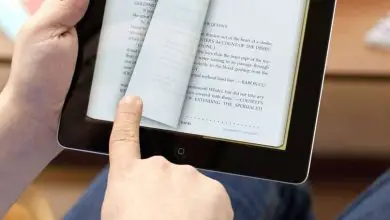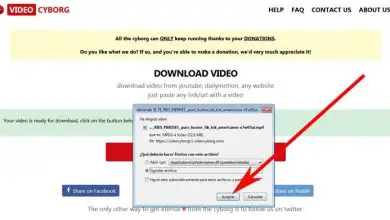Come configurare e installare il router se non ho facilmente il CD di installazione
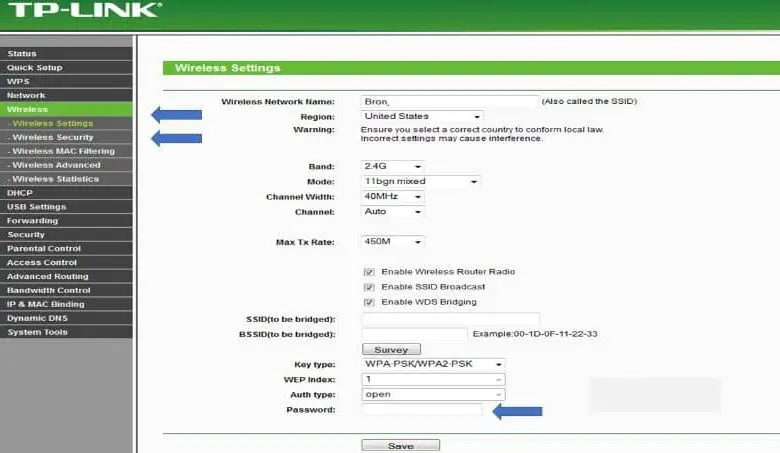
I router, se acquistati in fabbrica, hanno generalmente il CD di installazione nella confezione. Ma possiamo avere un router senza un cd di installazione? Certo che lo è, che si tratti di un prestito, di un regalo, di uno scambio o per qualsiasi altro motivo. Qui spiegheremo come installarlo e configurarlo correttamente senza cd.
Installazione del router sul computer
Prima di avviare l’installazione del router, è necessario verificare un’informazione importante sul computer. Cosa è così importante da rivedere? La risposta è abbastanza semplice, verifica che il driver di rete Wi-Fi per Windows 10 sia installato sul tuo computer.
Sia che utilizzi una scheda LAN o una scheda di rete wireless. Prima dell’installazione è necessario verificare che i driver siano installati.
Se hai già tutto perfetto, ti spiegheremo quale ruolo svolge un CD nel router. Il CD consente di installare il driver del router e di accedervi nel caso in cui il computer non lo riconosca.
Ma, se controlli i driver di rete e li aggiorni, quando installi il router sul tuo computer, lo riconoscerà automaticamente. Ciò significa che il tuo sistema lo ha già registrato ed è pronto per l’uso.
L’installazione è in realtà abbastanza semplice perché, in generale, i computer lo fanno automaticamente. Il problema è presentato in come configurarlo, ma ci sono modi per risolvere i problemi di connessione di rete sul tuo PC Windows in pochi passaggi e lo saprai di seguito.
Passaggi precedenti per installare il router senza cd
Per configurare il router senza cd dovrai vedere qual è il gateway del router. Per sapere questo segui i passaggi:
- Accedi al centro di rete sul tuo computer.
- Fare clic sulla connessione alla rete locale e quindi fare clic su dettagli.
- Qui vedrai tutti i dettagli del router. Devi copiare l’opzione che dice «gateway predefinito» e incollarla nel motore di ricerca.
Seguendo questi passaggi puoi entrare nel router e configurarlo senza cd. Ma c’è un’altra opzione per scoprire il gateway predefinito.
Ciò si ottiene inserendo nella barra di ricerca. Nel menu di avvio mettiamo le lettere «CMD» e verrà visualizzata una finestra nera che è il centro di comando.
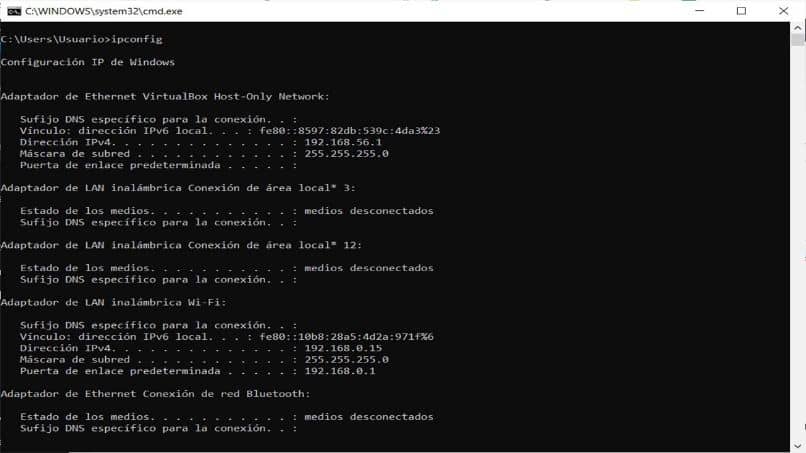
Lì mettiamo «ipconfi» e premiamo il tasto Invio. Automaticamente, apparirà un elenco con tutti i dettagli del nostro sito Web, tra cui: indirizzo IP, indirizzo Mac e gateway predefinito. Lo copiamo e incolliamo nel browser Internet.
È così facile entrare e configurare il router senza cd da qualsiasi browser di tua scelta. Ma come posso configurarlo?
Configurazione di base per installare il router
Dopo aver inserito il nostro browser preferito e aver inserito l’IP del router. Il primo passo da seguire è entrare nel router inserendo username e password (di default è: admin).
Quando entriamo nel router, andiamo all’opzione «Rete» e verranno visualizzate automaticamente 3 opzioni, WAN, MAC Clone, LAN, lì selezioniamo WAN. La configurazione con tipo di connessione Dynamic IP e MTU syze.
Per cambiare il nome che avrà il nostro Wifi e la regione in cui viviamo, inseriamo l’opzione che dice «Wireless» seguita da Impostazioni wireless. Come fatto importante, ricorda che l’opzione degli Stati Uniti arriverà sempre per impostazione predefinita nella località.
Per finire con la configurazione di base, dobbiamo mettere in sicurezza il nostro segnale. Per questo faremo clic su Wireless Security. Quindi nella casella WPA / WPA2 metti «Personale». Appariranno alcune opzioni che dobbiamo posizionare in questo modo:
- Versione (WPA2-PSK).
- Crittografia (AES).
- Password wireless dove inseriremo qualsiasi password per il Wi-Fi.
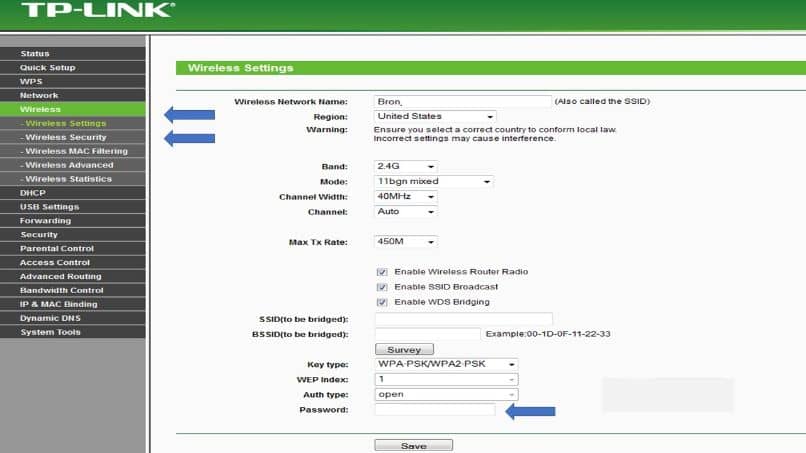
Con questi semplici e rapidi passaggi puoi installare e configurare il tuo router per ottenere il massimo da esso. Se ti piace questo articolo, non dimenticare di lasciarci la tua opinione nel box dei commenti. Inoltre, connettiti con i tuoi amici e familiari per imparare come installare e configurare facilmente un router senza cd.